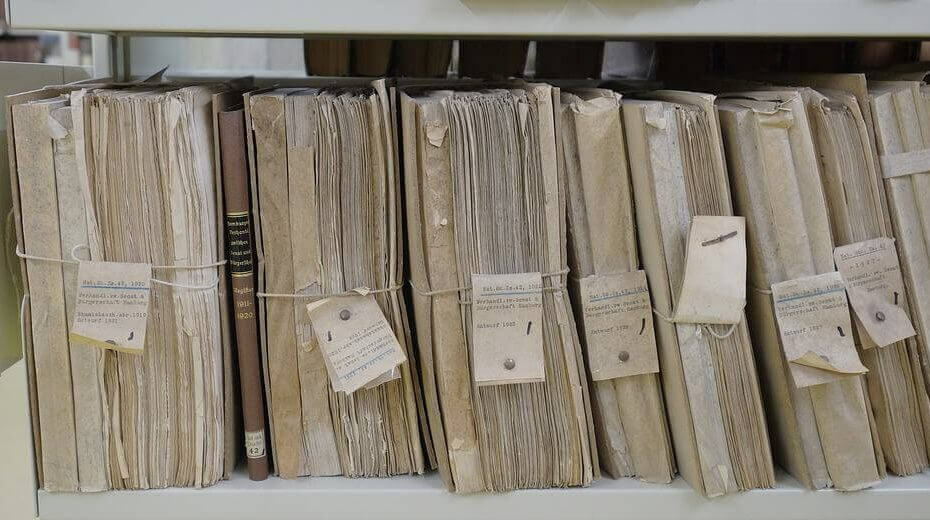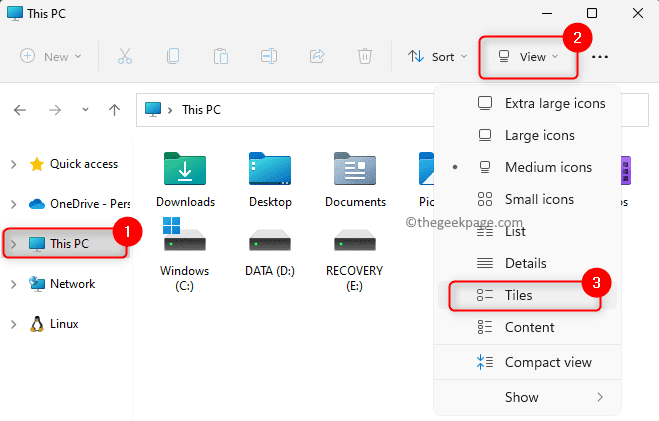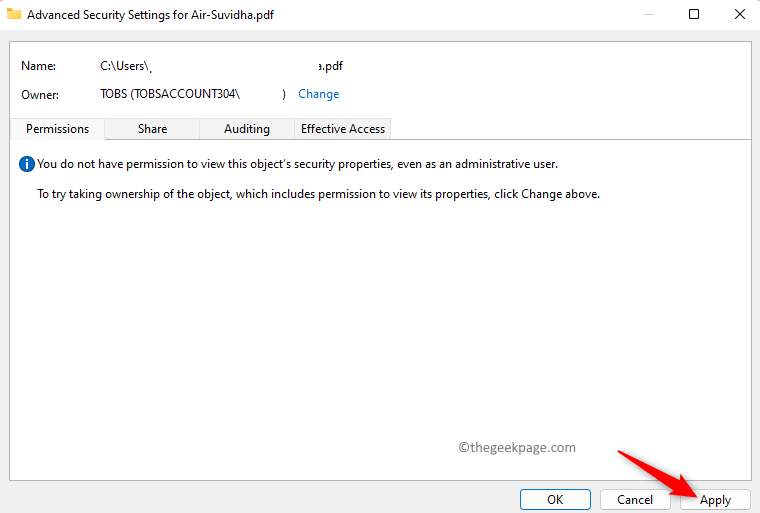Sjekk løsninger som er enkle å følge for rask feilsøking
- De 0x800700df filstørrelsesfeil oppstår ofte med SharePoint, men har også påvirket lokal lagring.
- Det oppstår på grunn av en begrensning på overføringen eller filstørrelsen eller til og med problemer med nettleseren i tilfelle av nettlagring.
- For å fikse ting, endre nettleseren, se etter grenser satt av administratorer, eller endre registeret, blant andre løsninger.

XINSTALLER VED Å KLIKKE LAST NED FILEN
Fortect er et systemreparasjonsverktøy som kan skanne hele systemet for skadede eller manglende OS-filer og erstatte dem med fungerende versjoner fra depotet automatisk.
Øk PC-ytelsen din i tre enkle trinn:
- Last ned og installer Fortect på din PC.
- Start verktøyet og Start skanningen
- Høyreklikk på Reparere, og fiks det innen noen få minutter.
- 0 lesere har allerede lastet ned Fortect så langt denne måneden
Vi flytter ofte filer mellom mapper på PC-en eller henter disse fra en skylagringstjeneste hvis en er satt opp. Men flere problemer kan forhindre operasjonen. En slik er feilen
0x800700df i Windows 11 og tidligere iterasjoner.Feilen oppstår fra en filstørrelsesgrense på plass, og meldingen lyder: Filstørrelsen overskrider grensen tillatt og kan ikke lagres. Brukere får vanligvis feil 0x800700df på SharePoint, selv om andre applikasjoner også er berørt.
Hva er filkopieringsfeil 0x800700DF?
Filkopieringsfeilen 0x800700df er vanlig i Windows og har en dedikert Microsoft-side, men løsningen der fungerer vanligvis ikke, som rapportert av brukere.
Her er noen grunner til at du kan få feilen:
- Feilkonfigurert register: Det er en nøkkel i registeret for å angi maksimal filstørrelsesgrense, som, hvis den er feilkonfigurert, kan utløse Filstørrelsen overskrider grensen tillatt feil i Windows 10.
- Størrelsesgrense satt av klienten: Det er også sannsynlig at nettlagringsløsningen der du kopierer filen kan ha satt en filstørrelsesgrense.
- Inkompatibelt filsystem: Den debatt mellom FAT32 og NTFS har lenge vært varierende, med både spesifikke fordeler og ulemper. Imidlertid kan å sette førstnevnte som filsystem utløse 0x800700df feil i Windows 10.
Hvordan fikser jeg feil 0x800700DF?
Før vi går til de litt komplekse løsningene, her er noen raske å prøve:
- Start datamaskinen på nytt og sjekk om du nå kan kopiere eller flytte filen.
- Når du står overfor feilen 0x800700df på nettlagring, bruk en annen nettleser for å laste opp eller laste ned filen.
- Hvis en organisasjon administrerer PC-en din, kontroller om de har satt en filstørrelsesgrense på kopiering av filer, nedlastinger eller opplastinger.
- Sørg for at du har nok lagringsplass igjen på stasjonen. I tilfelle ikke, frigjøre diskplass og prøv igjen.
Hvis disse ikke fungerer, gå til rettelsene som er oppført neste.
1. Endre registeret
- trykk Windows + R å åpne Løpe, type regedit i tekstfeltet, og trykk Tast inn.

- Klikk Ja i UAC ledetekst.
- Lim inn følgende bane i adressefeltet og trykk Tast inn:
HKEY_LOCAL_MACHINE\SYSTEM\CurrentControlSet\Services\WebClient\Parameters
- Dobbeltklikk på FileSizeLimitInBytes DWORD til høyre.

- Hvis du ikke finner den, høyreklikk på den tomme delen, hold markøren over Ny, velg DWORD (32-biters) verdi, navngi det FileSizeLimitInBytes, og dobbeltklikk på den.

- Nå, velg Desimal, Tast inn 50000000 under Verdidata hvis et annet nummer er oppført her, og klikk OK for å lagre endringene.

En av rettelsene som fungerte for alle var å endre registeret og endre FileSizeLimitInBytes DWORD-verdi til 50000000, som umiddelbart fikset 0x800700df-feilen.
2. Endre filsystemet
MERK
Denne løsningen fungerer bare når du ikke kan laste ned filer til en bestemt stasjon med et FAT32-filsystem, som har en grense på 4 GB for maksimal filstørrelse.
- trykk Windows + E å åpne Filutforsker, og velg Denne PC-en fra navigasjonsruten.

- Høyreklikk på stasjonen som gir feilen, og velg Format fra kontekstmenyen.

- Plukke ut NTFS fra Filtype rullegardinmenyen, fjern merket for Kjapt format under Formatalternativer, og klikk deretter på Start.

- Klikk OK i bekreftelsesmeldingen og vent til prosessen er fullført.

- Når du er ferdig, sjekk om du nå er i stand til å laste ned filer til stasjonen du nettopp formaterte.
3. Kjør WebClient-tjenesten
- trykk Windows + S å åpne Søk, type Tjenester, og klikk på det relevante resultatet.

- Rull ned, finn WebClient tjenesten, høyreklikk på den og velg Egenskaper.

- Plukke ut Automatisk fra Oppstartstype rullegardinmenyen, og klikk på Start knappen for å kjøre tjenesten.

- Når den kjører, klikk på Søke om og OK for å lagre endringene.

Å kjøre WebClient-tjenesten burde ha bidratt til å bli kvitt 0x800700df maksimal filstørrelsesgrense feil i tilfelle de forrige løsningene ikke fungerte.
Før du drar, oppdag noen raske tips til øke hastigheten og ytelsen til Windows og gjør det raskere enn noen gang.
Fortell oss hvilken løsning som fungerte for deg i kommentarfeltet nedenfor.
Opplever du fortsatt problemer?
SPONSERT
Hvis forslagene ovenfor ikke har løst problemet, kan datamaskinen oppleve mer alvorlige Windows-problemer. Vi foreslår at du velger en alt-i-ett-løsning som Fortect for å løse problemer effektivt. Etter installasjonen klikker du bare på Vis og fiks og trykk deretter på Start reparasjon.